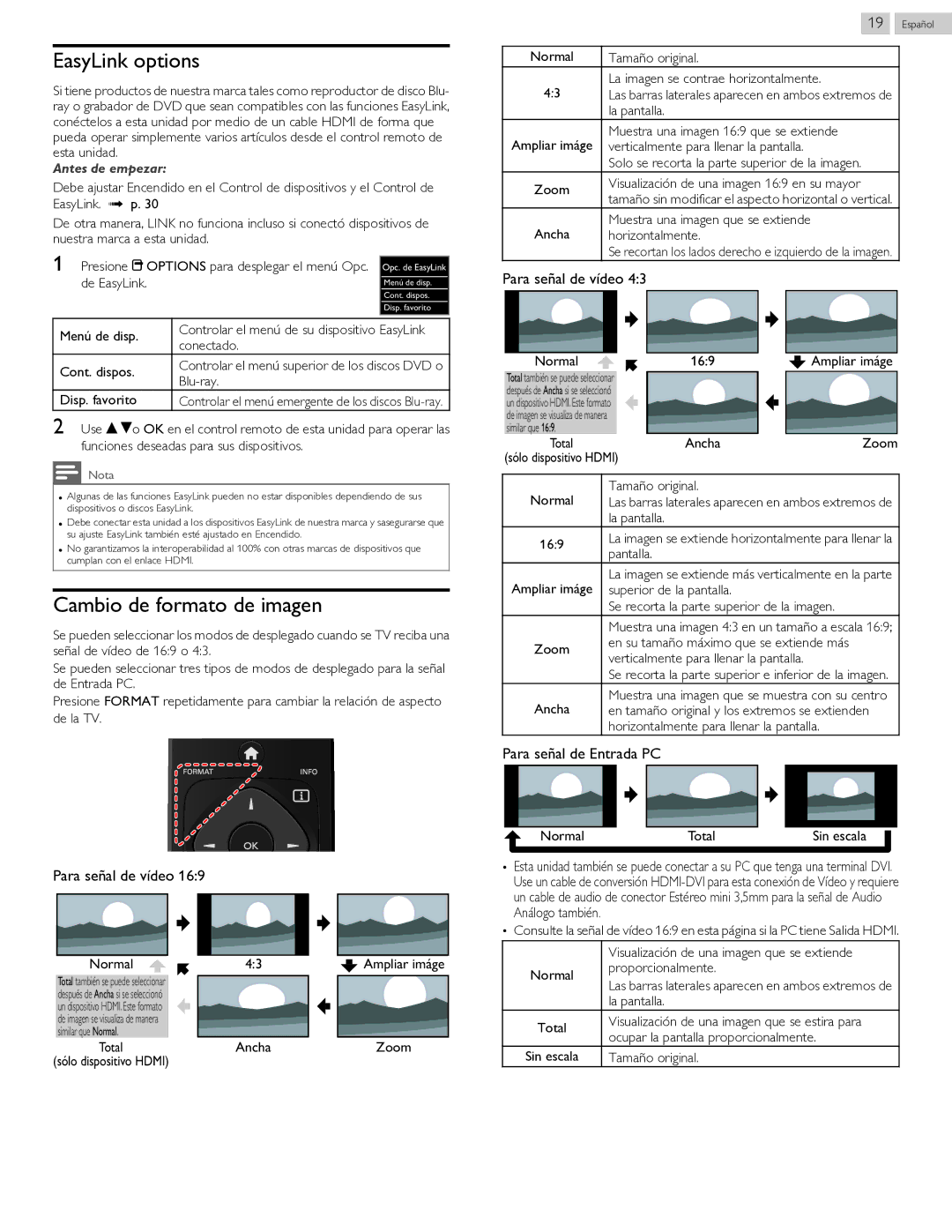EasyLink options
Si tiene productos de nuestra marca tales como reproductor de disco Blu- ray o grabador de DVD que sean compatibles con las funciones EasyLink, conéctelos a esta unidad por medio de un cable HDMI de forma que pueda operar simplemente varios artículos desde el control remoto de esta unidad.
Antes de empezar:
Debe ajustar Encendido en el Control de dispositivos y el Control de EasyLink. L p. 30
De otra manera, LINK no funciona incluso si conectó dispositivos de nuestra marca a esta unidad.
1Presione U OPTIONS para desplegar el menú Opc. Opc. de EasyLink
de EasyLink. | Menú de disp. | |
| Cont. dispos. | |
| Disp. favorito | |
|
| |
Menú de disp. | Controlar el menú de su dispositivo EasyLink | |
conectado. | ||
| ||
Cont. dispos. | Controlar el menú superior de los discos DVD o | |
| ||
Disp. favorito | Controlar el menú emergente de los discos |
2Use H Io OK en el control remoto de esta unidad para operar las funciones deseadas para sus dispositivos.
Nota
●Algunas de las funciones EasyLink pueden no estar disponibles dependiendo de sus dispositivos o discos EasyLink.
●Debe conectar esta unidad a los dispositivos EasyLink de nuestra marca y sasegurarse que su ajuste EasyLink también esté ajustado en Encendido.
●No garantizamos la interoperabilidad al 100% con otras marcas de dispositivos que cumplan con el enlace HDMI.
Cambio de formato de imagen
Se pueden seleccionar los modos de desplegado cuando se TV reciba una señal de vídeo de 16:9 o 4:3.
Se pueden seleccionar tres tipos de modos de desplegado para la señal de Entrada PC.
Presione FORMAT repetidamente para cambiar la relación de aspecto de la TV.
Para señal de vídeo 16:9
| Normal |
|
|
|
| 4:3 |
|
|
|
|
| Ampliar imáge | |
|
|
|
|
|
| ||||||||
|
|
|
|
|
|
| |||||||
|
|
|
|
|
|
|
|
|
|
|
|
|
|
| Total también se puede seleccionar |
|
|
|
|
|
|
| |||||
| después de Ancha si se seleccionó |
|
|
|
|
|
|
|
|
|
| ||
| un dispositivo HDMI. Este formato |
|
|
|
|
|
|
|
|
|
| ||
|
|
|
|
|
|
|
|
|
|
| |||
| de imagen se visualiza de manera |
|
|
|
|
|
|
|
|
|
| ||
| similar que Normal. |
|
|
|
|
|
|
|
|
|
| ||
| Total |
|
|
| Ancha |
|
|
|
|
| Zoom | ||
(sólo dispositivo HDMI) |
|
|
|
|
|
|
| ||||||
|
| 19 |
| .Español | |
|
|
|
|
|
|
Normal | Tamaño original. |
| |||
4:3 | La imagen se contrae horizontalmente. |
| |||
Las barras laterales aparecen en ambos extremos de |
| ||||
| la pantalla. |
| |||
Ampliar imáge | Muestra una imagen 16:9 que se extiende |
| |||
verticalmente para llenar la pantalla. |
| ||||
| Solo se recorta la parte superior de la imagen. |
| |||
Zoom | Visualización de una imagen 16:9 en su mayor |
| |||
tamaño sin modificar el aspecto horizontal o vertical. |
| ||||
|
| ||||
Ancha | Muestra una imagen que se extiende |
| |||
horizontalmente. |
| ||||
| Se recortan los lados derecho e izquierdo de la imagen. |
| |||
Para señal de vídeo 4:3
| Normal |
| 16:9 |
|
|
|
|
|
| Ampliar imáge | ||||||
|
|
|
|
|
|
|
| |||||||||
|
|
|
|
|
|
|
|
|
|
|
|
|
|
|
|
|
| Total también se puede seleccionar |
|
|
|
|
|
|
|
|
| ||||||
| después de Ancha si se seleccionó |
|
|
|
|
|
|
|
|
|
|
|
| |||
| un dispositivo HDMI. Este formato |
|
|
|
|
|
|
|
|
|
|
|
| |||
|
|
|
|
|
|
|
|
|
|
|
|
| ||||
| de imagen se visualiza de manera |
|
|
|
|
|
|
|
|
|
|
|
|
| ||
| similar que 16:9. |
|
|
|
|
|
|
|
|
|
|
|
|
| ||
| Total |
|
|
|
| Ancha |
|
|
|
|
|
| Zoom |
| ||
| (sólo dispositivo HDMI) |
|
| |||||||||||||
|
|
|
|
|
|
| ||||||||||
| Normal |
|
| Tamaño original. |
|
| ||||||||||
|
| Las barras laterales aparecen en ambos extremos de |
| |||||||||||||
|
|
|
| la pantalla. |
|
| ||||||||||
| 16:9 |
|
| La imagen se extiende horizontalmente para llenar la |
| |||||||||||
|
|
| pantalla. |
|
| |||||||||||
|
|
|
|
|
| |||||||||||
| Ampliar imáge |
|
| La imagen se extiende más verticalmente en la parte |
| |||||||||||
|
| superior de la pantalla. |
|
| ||||||||||||
|
|
|
| Se recorta la parte superior de la imagen. |
| |||||||||||
|
|
|
| Muestra una imagen 4:3 en un tamaño a escala 16:9; |
| |||||||||||
| Zoom |
|
| en su tamaño máximo que se extiende más |
| |||||||||||
|
| verticalmente para llenar la pantalla. |
|
| ||||||||||||
|
|
|
|
|
| |||||||||||
|
|
|
| Se recorta la parte superior e inferior de la imagen. |
| |||||||||||
| Ancha |
|
| Muestra una imagen que se muestra con su centro |
| |||||||||||
|
| en tamaño original y los extremos se extienden |
| |||||||||||||
|
|
|
| horizontalmente para llenar la pantalla. |
| |||||||||||
Para señal de Entrada PC
Normal | Total | Sin escala |
●Esta unidad también se puede conectar a su PC que tenga una terminal DVI. Use un cable de conversión
●Consulte la señal de vídeo 16:9 en esta página si la PC tiene Salida HDMI.
| Visualización de una imagen que se extiende | |
Normal | proporcionalmente. | |
Las barras laterales aparecen en ambos extremos de | ||
| ||
| la pantalla. | |
Total | Visualización de una imagen que se estira para | |
ocupar la pantalla proporcionalmente. | ||
| ||
Sin escala | Tamaño original. |